Mit dem Button "Buseditor/Fuhrpark" im Hauptmenü, wird eine Verwaltung und Terminplaner für Ihre Fahrzeuge geöffnet.
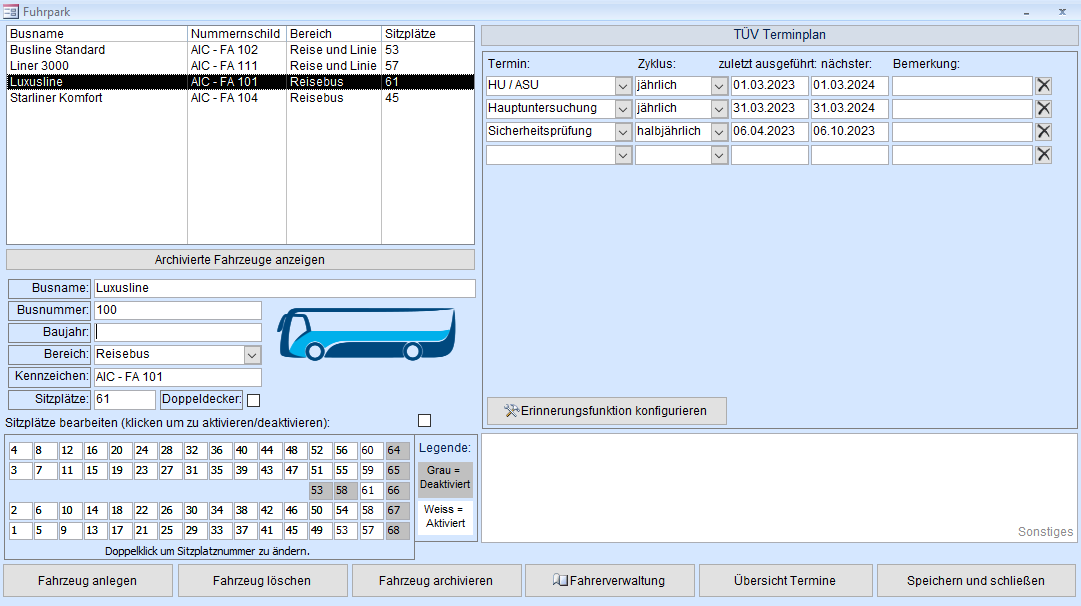
Im oberen Teil "Selektion" können Sie einen vorhandenen Omnibus auswählen um diesen zu bearbeiten. Klicken Sie auf den Button "Omnibus anlegen" um einen neuen Bus zu erstellen.
Im Feld "Busname" wird der Name eingetragen, den Sie in der Reiseplanung bei der Zuordnung wieder finden. Im Feld "Bereich" wird hinterlegt, ob dieser Omnibus im Linienverkehr teilnimmt, oder für Reiseveranstaltungen genutzt wird.
Diese Festlegung beeinflusst die spätere Zuteilung für Reisen und Linien. Im Feld "Sitzplätze" können Sie die Anzahl der Sitzplätze des Omnibusses hinterlegen. Klicken Sie auf das Feld "Doppeldecker" um einen Doppeldecker-Bus zu erstellen. Es werden dann 2 Etagen eingeblendet.
Sitzplätze zuordnen (nur Reiseverkehr):
Im unteren Bereich können Sie die Anordnung der Sitze im Omnibus gestalten. Klicken Sie auf ein graues Feld, um diese als Sitzplatz zu aktivieren. Weiße Felder sind Sitzplätze und graue Felder sind deaktiviert.
Mit einem Doppelklick auf einen Sitzplatz, können Sie die Sitzplatznummer ändern.
Termine vergeben:
Wählen Sie einen Termin wie z.B. "Hauptuntersuchung" aus dem Auswahlfeld aus oder tippen Sie einen manuellen Termin ein. Anschließend kann der Zyklus für diesen Termin festgelegt werden.
Der TravelManager wird nach diesem Zyklus und dem Datum unter "zuletzt ausgeführt" die nächsten Termine errechnen.
Legen Sie in der Erinnerungsfunktion (Button "Erinnerungsfunktion konfigurieren") fest wie viel Tage vor einem Termin Sie für die entsprechende Terminart erinnert werden möchten.
Terminübersicht:
Klicken Sie auf den Button "Übersicht Termine" um die Terminübersicht zu öffnen.
Dort werden alle Termine für alle Fahrzeuge angezeigt. In dieser Ansicht können Sie die Termine bearbeiten ausdrucken oder als Exceltabelle exportieren.
Fahrzeug archivieren:
Klicken Sie auf diesen Button um das Fahrzeug in das Archiv zu verschieben.
Archivierte Fahrzeuge können nicht mehr für Reisen ausgewählt werden, sind aber im Fuhrpark noch einsehbar wenn Sie den Button "Archivierte Fahrzeuge anzeigen" aktivieren.
Wenn Sie ein Fahrzeug aus dem Archiv holen möchten, klicken Sie einfach erneut den Button "Fahrzeug archivieren" an.
Fahrerverwaltung:
Mit diesem Button öffnen Sie die Reiseleiter und Fahrerverwaltung.
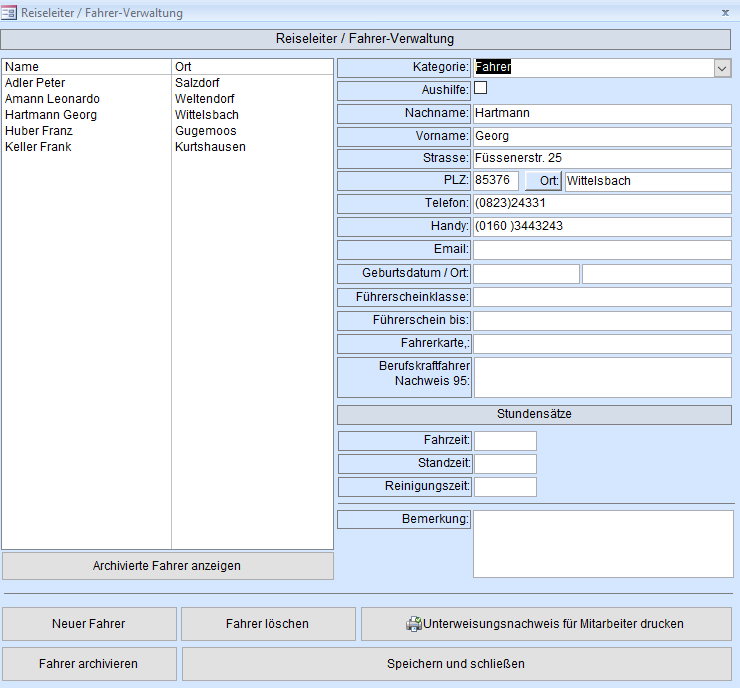
Links werden alle Fahrer und Reiseleiter angezeigt. Mit einem Klick auf den Namen wechseln Sie zu dem Datensatz und können diesen bearbeiten.
Mit dem Button "Neuer Fahrer" können Sie einen neuen Fahrer oder Reiseleiter anlegen.
Klicken Sie auf den Button "Fahrer archivieren" um die Person in das Archiv zu verschieben.
Archivierte Fahrer können nicht mehr für Reisen ausgewählt werden, sind aber in der Fahrerverwaltung noch einsehbar wenn Sie den Button "Archivierte Fahrer anzeigen" aktivieren.
Wenn Sie einen Fahrer aus dem Archiv holen möchten, klicken Sie einfach erneut den Button "Fahrer archivieren" an.